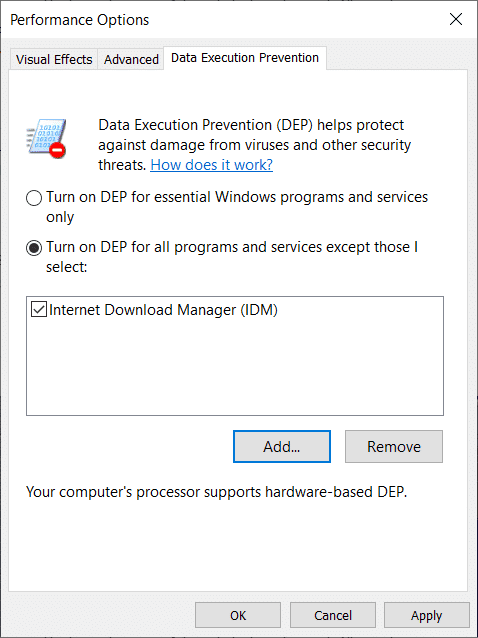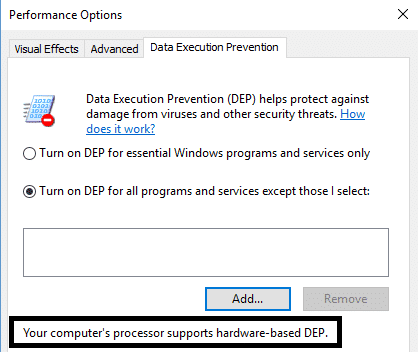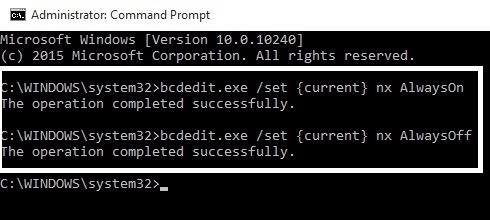在 Windows 10 中关闭 DEP:(Turn Off DEP in Windows 10: )有时数据执行(Data Execution)预防会导致错误,在这种情况下关闭它很重要,在本文中,我们将确切了解如何关闭DEP。
数据执行保护(Data Execution Prevention)( DEP ) 是一项安全功能,可帮助防止您的计算机因病毒和其他安全威胁而受损。有害程序可以通过尝试从为Windows(Windows)和其他授权程序保留的系统内存位置运行(也称为执行)代码来尝试攻击Windows 。这些类型的攻击可能会损害您的程序和文件。
DEP可以通过监视您的程序来帮助保护您的计算机,以确保它们安全地使用系统内存。如果DEP发现您计算机上的某个程序错误地使用了内存,它会关闭该程序并通知您。

您可以通过以下步骤轻松关闭特定程序的数据执行保护:(Data)
注意(NOTE):可以为整个系统全局关闭 DEP,但不建议这样做,因为它会使您的计算机安全性降低。
如何在 Windows 10 中禁用 DEP
1. 右键单击我的电脑或这台电脑 (My Computer or This PC ),然后选择属性。(Properties.) 然后单击左侧面板中的高级系统设置(Advanced system settings)。

2. 在高级选项卡中单击性能(Performance)下的设置(Settings)。

3. 在性能选项(Performance Options)窗口中,单击 数据执行保护(Data Execution Prevention)选项卡。

现在您有两个选项,如您所见,默认情况下DEP 为基本的 Windows 程序( DEP is turned on for essential Windows programs)和服务打开,如果选择第二个,它将为所有程序和服务(不仅仅是Windows )打开(Windows)DEP ,除了您选择的程序和服务.
4. 如果您遇到程序问题,请选择第二个单选按钮,该按钮将为除您选择的程序和服务之外的所有程序和服务打开 DEP ,然后添加有问题的程序。( Turn on DEP for all programs and services)但是,DEP现在对Windows中的所有其他程序都打开了,您可能会从您开始的地方结束,即您可能会开始在其他Windows程序中遇到同样的问题。在这种情况下,您必须手动将每个有问题的程序添加到例外列表中。
5. 单击添加(Add)按钮并浏览到要从DEP保护中删除的程序可执行文件的位置。
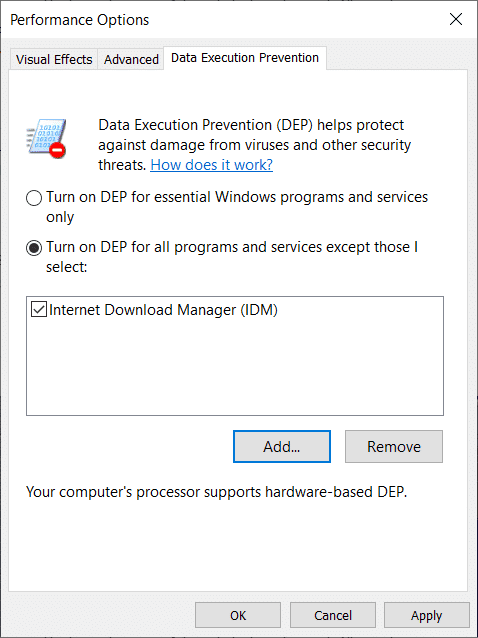
注意:将程序添加到例外列表时,在将 64 位可执行文件添加到例外列表时,您可能会收到一条错误消息“您无法在 64 位可执行文件上设置 DEP 属性(You can not set DEP attributes on 64-bit executables)”。但是,没有什么可担心的,因为这意味着您的计算机是 64 位的,并且您的处理器已经支持基于硬件的DEP。
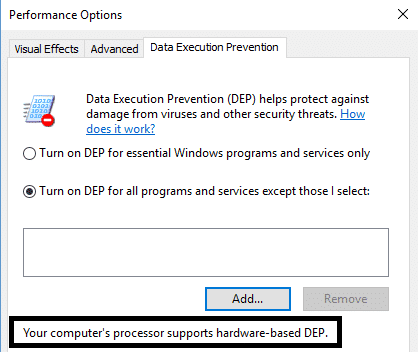
您的计算机处理器支持基于硬件的DEP,这意味着所有 64 位进程始终受到保护,防止DEP保护 64 位应用程序的唯一方法是完全关闭它。您不能手动关闭DEP,为此您必须使用命令行。
(Turn DEP Always)使用命令提示符(Command Prompt)打开或始终关闭(Always Off)DEP
始终打开DEP( DEP always on)意味着它将始终对Windows中的所有进程打开,并且您不能免除任何进程或程序的保护,而始终关闭 DEP( DEP always off)意味着它将完全关闭,并且包括Windows在内的任何进程或程序都不会受到保护。让我们看看如何启用它们:
1. 右键单击 windows 按钮并选择命令提示符(管理员)(Command Prompt (Admin))。
2. 在cmd (命令提示符)中键入以下命令并回车:
To always turn on DEP: bcdedit.exe /set {current} nx AlwaysOn
To always turn off DEP: bcdedit.exe /set {current} nx AlwaysOff
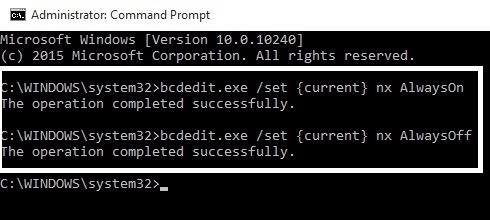
3. 两个命令都不需要运行,如上图,只需要运行一个即可。在对DEP(DEP)进行任何更改后,您还需要重新启动 PC 。使用上述命令之一后,您会注意到用于更改DEP设置的 Windows 界面已被禁用,因此只能使用命令行选项作为最后的手段。

你可能也会喜欢:
就是这样,您已经成功学习了如何关闭 DEP(数据执行保护)(How to turn Off DEP (Data Execution Prevention))。所以这就是我们可以讨论的所有内容DEP,如何关闭DEP,以及如何始终打开/关闭DEP,如果您对任何事情仍有疑问或疑问,请随时发表评论。
How to Disable DEP (Data Execution Prevention) in Windows 10
Turn Off DEP in Windows 10: Sometime Data Execution prevention causes an error and in that case it important to turn it off and in this article, we are going to see exactly how to turn off DEP.
Data Execution Prevention (DEP) is a security feature that can help prevent damage to your computer from viruses and other security threats. Harmful programs can try to attack Windows by attempting to run (also known as execute) code from system memory locations reserved for Windows and other authorized programs. These types of attacks can harm your programs and files.
DEP can help protect your computer by monitoring your programs to make sure that they use system memory safely. If DEP notices a program on your computer using memory incorrectly, it closes the program and notifies you.

You can easily turn off Data execution prevention for a particular program by the following steps below:
NOTE: DEP can be turned off globally for the entire system but it’s not recommended as it will make your computer less secure.
How to Disable DEP in Windows 10
1. Right-click on My Computer or This PC and choose Properties. Then click on Advanced system settings in the left panel.

2. In Advanced tab click on Settings under Performance.

3. In the Performance Options window, click on the Data Execution Prevention tab.

Now you have two options as you can see, by default DEP is turned on for essential Windows programs and services and if the second one is selected, it will turn on DEP for all programs and services (not just Windows) except those which you select.
4. If you are facing issues with a program then select the second radio button which would Turn on DEP for all programs and services except those you select and then add the program that is having the problem. However, DEP is now turned on for every other program in Windows and you might end up where you started i.e. you may start having the same problem with other Windows programs. In that case, you have to manually add each program that is having a problem to the exception list.
5. Click the Add button and browse to the location of the program’s executable you want to remove from DEP protection.
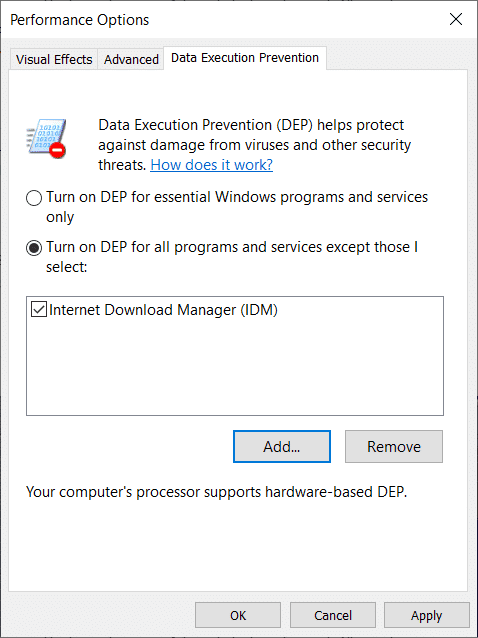
NOTE: While adding programs to the exception list you might get an error message saying “You can not set DEP attributes on 64-bit executables” when adding a 64-bit executable to the exception list. However, there is nothing to worry about as it means your computer is 64-bit and your processor already supports hardware-based DEP.
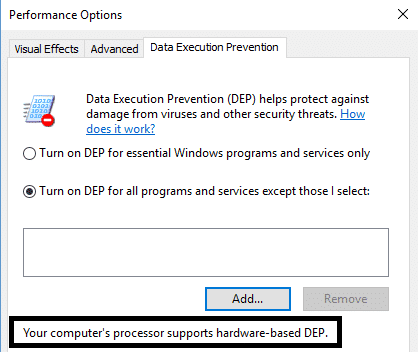
Your computer’s processor supports hardware-based DEP means that all the 64-bit processes are always protected and the only way to prevent DEP from protecting a 64-bit application is to turn it off completely. You cannot manually turn off DEP, in order to do so you have to use the command line.
Turn DEP Always On or Always Off using Command Prompt
Turning DEP always on means it will be always on for all processes in Windows and you cannot exempt any process or program from protection and turning DEP always off means it will be completely turned off and no process or program including Windows will be protected. Let’s see how to enable both of them:
1. Right-click on the windows button and select Command Prompt (Admin).
2. In cmd (command prompt) type these following commands and hit enter:
To always turn on DEP: bcdedit.exe /set {current} nx AlwaysOn
To always turn off DEP: bcdedit.exe /set {current} nx AlwaysOff
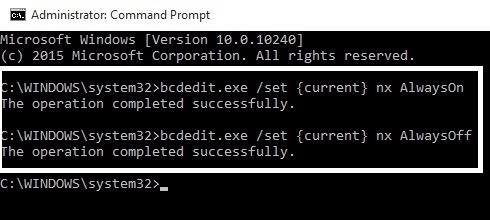
3. There is no need to run both of the commands, as shown above, you only need to run one. You will also need to restart your PC after any change you made to DEP. After you have used one of the above commands, you will notice that the windows interface for changing DEP settings has been disabled, so only use command-line options as a last resort.

You may also like:
That’s it you have successfully learned How to turn Off DEP (Data Execution Prevention). So this is all we can discuss DEP, how to turn DEP off, and how to always turn DEP on/off and if you still have doubt or question regarding anything feel free to comment.